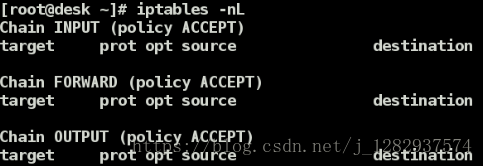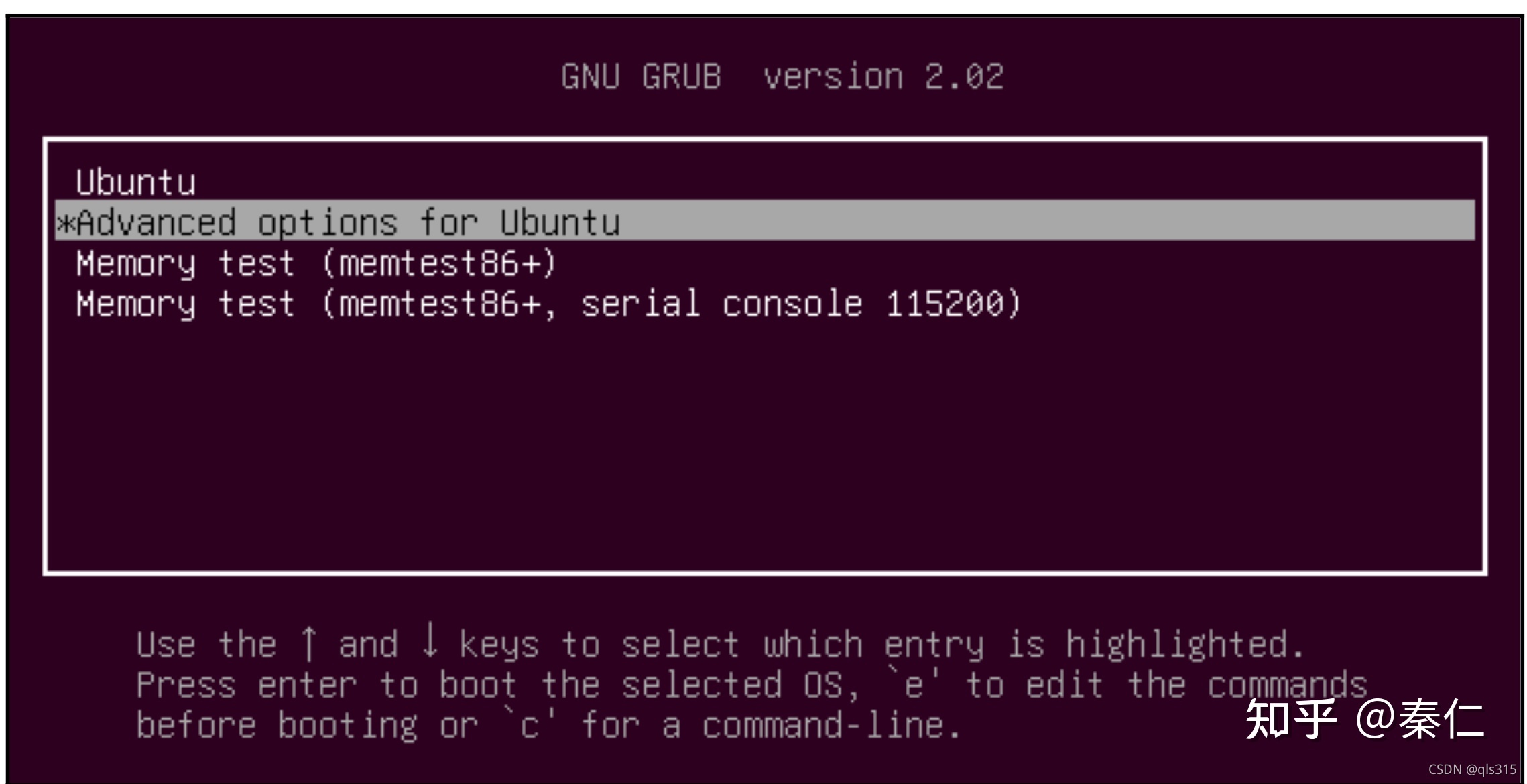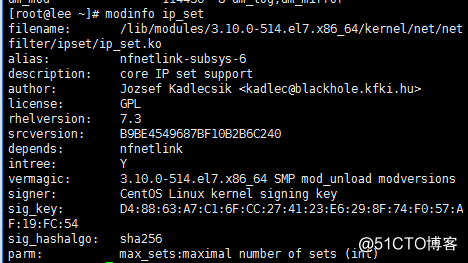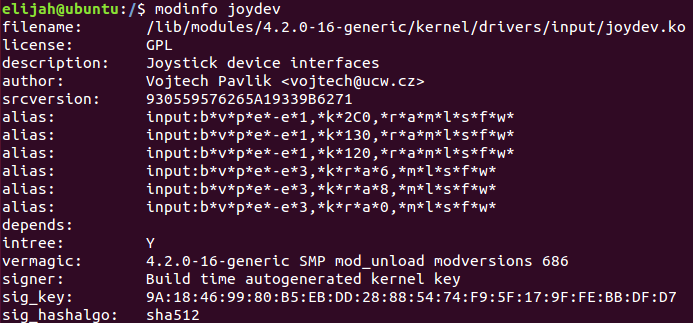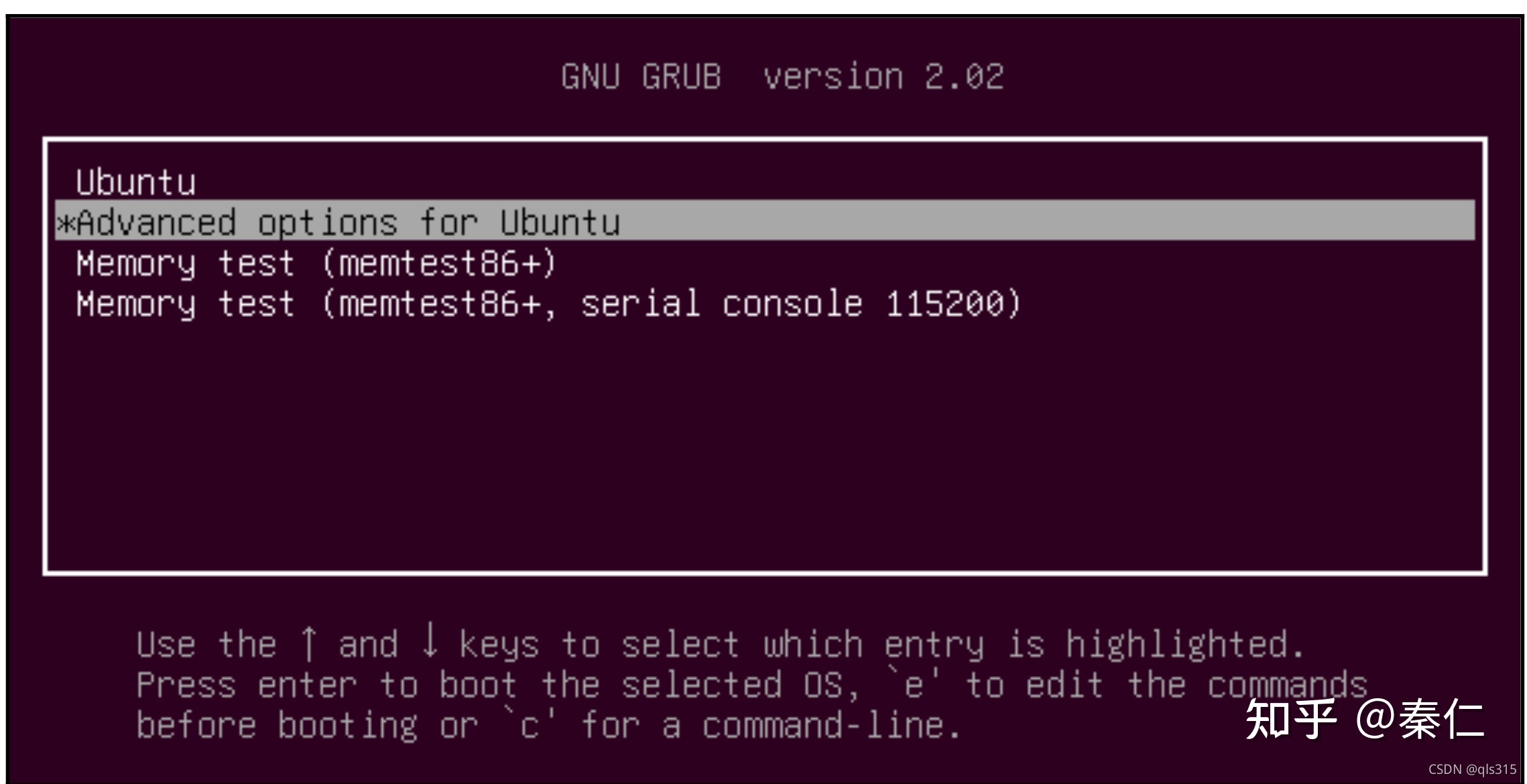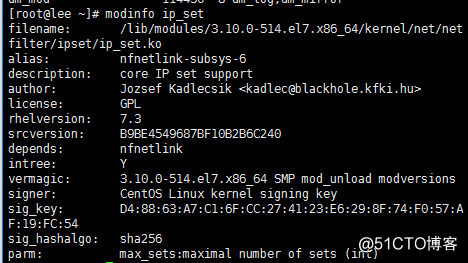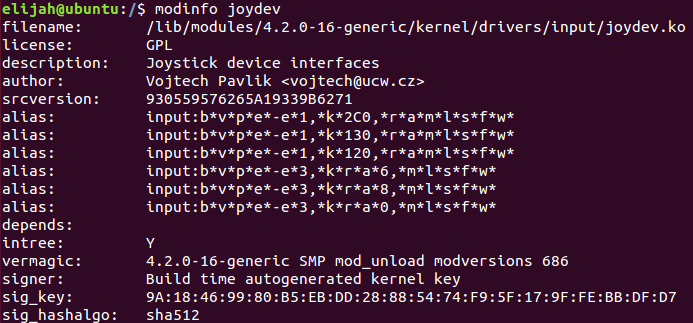当您须要了解系统上正在使用的准确Linux内核版本时,您可能会碰到这些情况。利用功能强悍的Linux命令行,您可以轻松地找到答案。
在本文中linux 输入法,我将向您展示各类了解内核版本以及那些数字实际涵义的技巧。
怎样找到Linux内核版本
在撰写本文时,我正在使用Ubuntu18.04。并且这种命令是通用的,可以在Fedora,Debian,CentOS红帽linux版本查看命令,SUSELinux或任何其他Linux发行版上使用。
使用uname命令查找Linux内核
uname是用于获取系统信息的Linux命令。您也可以使用它来确定您使用的是32位还是64位系统。
打开一个终端并使用以下命令:
[linuxmi@linux:~/www.linuxprobe.com]$ uname -r输出将类似于以下内容:
5.3.0-28-generic这意味着您正在运行Linux内核5.3.0-28,或则更宽泛地说,您正在运行Linux内核版本5.3。
然而其他数字在这儿意味着哪些?让我向您解释一下:
generic–特定于版本的字符串。对于Ubuntu红帽linux版本查看命令,这意味着我正在使用桌面版本。对于Ubuntu服务器版本,它应当是server。
您还可以将uname命令与-a选项一起使用。假如须要,这将提供更多的系统信息。
[linuxmi@linux:~/www.linuxprobe.com]$ uname -a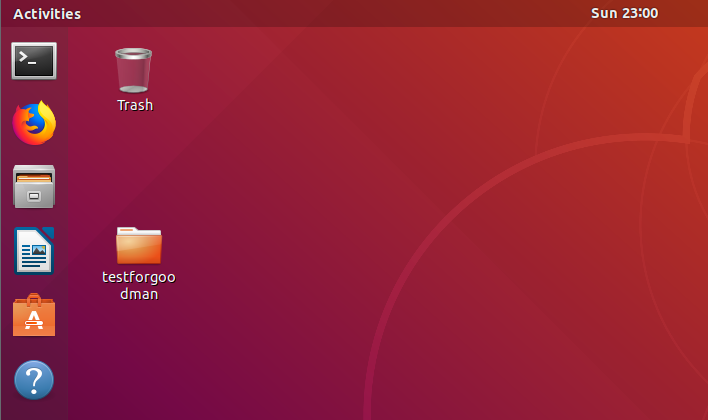
输出将类似于以下内容:
Linux linux 5.3.0-28-generic #30~18.04.1-Ubuntu SMP Fri Jan 17 06:14:09 UTC 2020 x86_64 x86_64 x86_64 GNU/Linux让我解释一下输出并赋于它一个涵义::
2、使用/proc/version文件查找Linux内核
在Linux中,您还可以在文件/proc/version中找到Linux内核信息。只需查看此文件的内容即可:
[linuxmi@linux:~/www.linuxprobe.com]$ cat /proc/version您会见到类似于我们用uname见到的输出。
Linux version 5.3.0-28-generic (buildd@lcy01-amd64-009) (gcc version 7.4.0 (Ubuntu 7.4.0-1ubuntu1~18.04.1)) #30~18.04.1-Ubuntu SMP Fri Jan 17 06:14:09 UTC 2020您可以在此处见到内核版本5.3.0-28-generic
3.使用dmesg命令查找Linux内核版本
dmesg是用于编撰内核消息的功能强悍的命令。在获取系统信息时也十分有用。
因为dmesg提供了好多信息,因而您应当使用类似less的命令来阅读它。并且因为您只是在这儿检测Linux内核版本,因而在Linux上进行grepping应当会提供所需的输出。
[linuxmi@linux:~/www.linuxprobe.com]$ dmesg | grep Linux输出只有几行,然而您应当才能很容易地辨识出Linux内核版本。
[ 0.000000] Linux version 5.3.0-28-generic (buildd@lcy01-amd64-009) (gcc version 7.4.0 (Ubuntu 7.4.0-1ubuntu1~18.04.1)) #30~18.04.1-Ubuntu SMP Fri Jan 17 06:14:09 UTC 2020 (Ubuntu 5.3.0-28.30~18.04.1-generic 5.3.13)
[ 0.462531] ACPI: Added _OSI(Linux-Dell-Video)
[ 0.462532] ACPI: Added _OSI(Linux-Lenovo-NV-HDMI-Audio)
[ 0.462533] ACPI: Added _OSI(Linux-HPI-Hybrid-Graphics)
[ 0.600862] pps_core: LinuxPPS API ver. 1 registered
[ 1.290385] Linux agpgart interface v0.103
[ 1.355403] usb usb1: Manufacturer: Linux 5.3.0-28-generic ohci_hcd
[ 16.311337] 08:42:28.440352 main OS Product: Linux您怎么查看Linux内核版本和其他信息?在这儿讨论的三种形式中android linux,我仍然都使用uname。比较便捷。
你呢?您更喜欢使用那个命令来获取Linux内核信息?
原文来自: